word文档是一款文本处理软件,有时候会插入一些图片,插入后通常都会需要进行适当的排版操作,但是有的小伙伴发现在Word文档中排版图片时图片总是乱跑,该如何进行解决呢?小编就来和小伙伴们分享具体的设置方法,感兴趣的一起来看看吧。设置方法1、打开Word文档,在插入选项卡中点击图片按钮,在打开的窗口中浏览找到需要的图片后双击一下进行导入。2、导入后点击选中图片,点击自动处的布局选项图标,选中一个文字环绕方式,比如设置为四周型,上下型等等,然后选择在页面上的位置固定,就可以了。
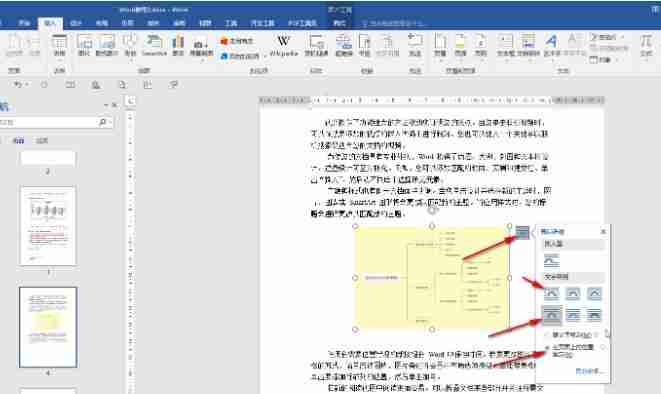

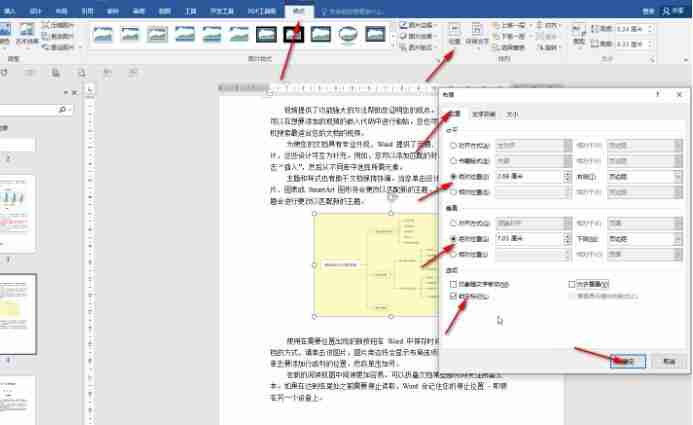
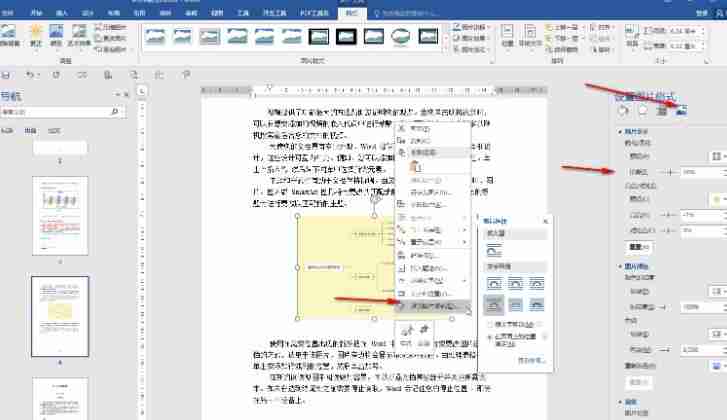
以上是word排版图片总是乱跑怎么调整 word排版图片方法步骤的详细内容。更多信息请关注PHP中文网其他相关文章!




